Det er en simpel kendsgerning, at dit smartwatch på et eller andet tidspunkt skal genoplades, hvilket til tider kan være frustrerende, og det kan hjælpe at vide, hvordan man forlænger batteriets levetid på Wear OS-ure. Selv den bedste Android-smartwatches vil til sidst løbe tør for strøm og skal oplades igen. Forskellige trin kan tages for at få dit ur til at vare længere. Ved at bruge en eller flere af disse muligheder har du et Wear OS-smartwatch, der holder en mere varig batteriprocent mellem rejser til ladestationen.
Sådan forlænges batteriets levetid på Wear OS ved at reducere skærmens lysstyrke
Nogle Wear OS-smartwatches har omgivende lyssensorer til automatisk at justere skærmens lysstyrke baseret på miljøet, som er den nemmeste måde at styre skærmens lysstyrke på, men ikke alle har dette funktion. Sådan ændrer du lysstyrken på dit ur manuelt.
-
Som med de fleste handlinger til at foretage ændringer på dit Wear OS-ur er der flere måder at få adgang til skærmens lysstyrke. Det nemmeste er at stryg nedad fra toppen af skærmen for at se hurtige skifter, hvis de er tilgængelige.
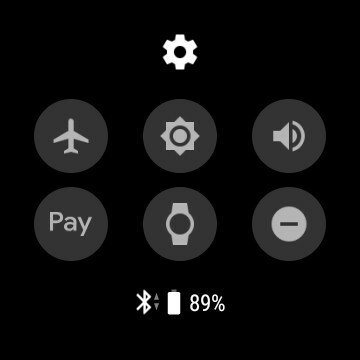 Kilde: Chris Wedel / Android Central
Kilde: Chris Wedel / Android Central - I disse indstillinger har du muligvis et ikon, der ligner sol. Hvis du gør det, skal du trykke på det og trykke på plus eller minus for at øge eller sænke skærmens lysstyrke. Hvis du ** ikke har dette ikon **, skal du se følgende trin.
-
Vælg den øverste del af dine hurtige skifter tandhjulsikon for at få adgang til dine urindstillinger. Du kan også få adgang til dine urindstillinger ved at trykke på sideknappen og rulle til den i din apps-liste.
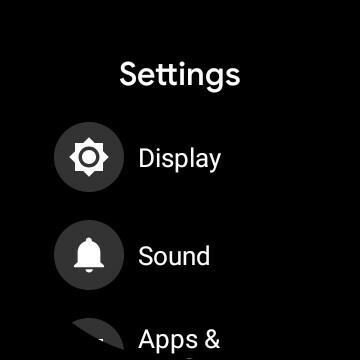
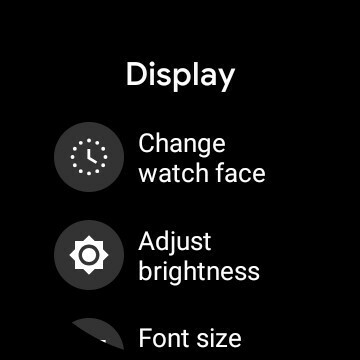 Kilde: Chris Wedel / Android Central
Kilde: Chris Wedel / Android Central - Når du er i indstillingsmenuen, skal du vælge indstillingen til Skærm.
- Nu vil du se de forskellige valg, du kan redigere for din Wear OS-urskærm. Du vil gerne trykke på juster lysstyrken.
- Her vil du se plus og minus ikoner for at hæve eller sænke skærmens lysstyrke.
Den bedste plan er at indstille lysstyrken til et niveau, der fungerer i de fleste belysningssituationer. Så hvis du befinder dig i et svagt oplyst område i en længere periode, kan du sænke lysstyrken. På bagsiden, hvis du vil være på et lyst sted i et stykke tid, vil du kun øge lysstyrken til det punkt, at din urskærm er synlig. Husk, jo lysere skærmen er, jo mere batteri bruges der.
Sådan forlænges batteriets levetid på Wear OS ved at deaktivere tilt-to-wake
Tilt-to-wake er en god funktion, men det dræner hurtigt batteriets levetid. Heldigvis, hvis du slår denne mulighed fra, aktiveres Wear OS stadig og viser en meddelelse, der kommer ind, hvis du løfter dit håndled inden for få sekunder efter modtagelsen. Ellers, med tilt-to-wake deaktiveret, vil din skærm forblive slukket meget mere for at spare dig for meget batteri.
-
Du bliver nødt til at komme ind i dine urindstillinger, og den hurtigste måde er at stryg nedad øverst på skærmen, og vælg tandhjulsikon for at få adgang til indstillingsmenuen. Du kan også få adgang til dine urindstillinger ved at trykke på urets sideknap og rulle til indstillinger i din apps-liste.
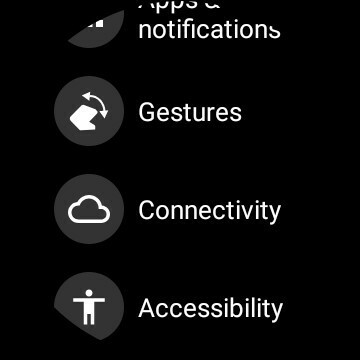
 Kilde: Chris Wedel / Android Central
Kilde: Chris Wedel / Android Central - Rul ned på listen over muligheder, indtil du kommer til gestus, tryk på den.
- Her har du mulighed for at slukke tilt-to-wake.
Nu hvor dette er slukket, når du løfter dit håndled eller drejer dit håndled, aktiveres dit urs display ikke - det sparer dyrebar batterilevetid.
Sådan forlænges batteriets levetid på Wear OS ved at deaktivere displayet, der altid er tændt
Den altid tændte tilstand af et Wear OS-ur bruger noget batteri, men det bruger meget lidt. Hvis du deaktiverer det, får du nogle procentpoint over en lang periode. Så medmindre du bruger noget som TicWatch Pro 3 der har en ultra-lav effekt sekundær skærm, der træder i stedet for den typiske altid opfattelse for andet Wear OS ser ud, hvis det er det, du går efter, når du ser efter hvert eneste øjeblik batteri - her er hvordan du deaktiverer altid tændt Skærm.
-
Få adgang til denne indstilling fra skærmindstillingen i indstillingsmenuen. Den kan tilgås af begge stryge ned fra toppen af skærmen og trykke på tandhjulsikonet eller ved ved at trykke på knappen på siden af uret og rulle på applisten, indtil du finder indstillinger.
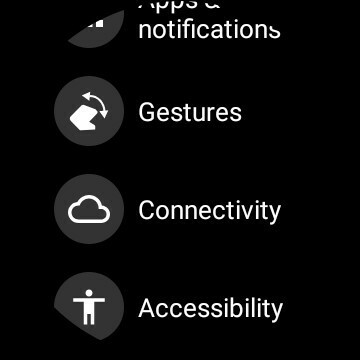
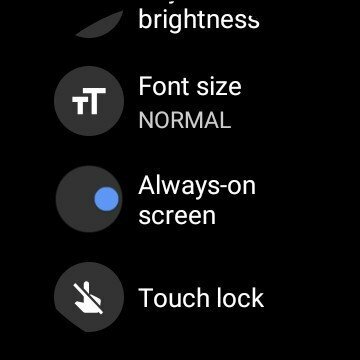 Kilde: Chris Wedel / Android Central
Kilde: Chris Wedel / Android Central - Vælg Skærm i indstillingsmenuen
-
Rul ned indstillingerne, indtil du ser altid på og tryk på den for at slå den fra.
 Kilde: Chris Wedel / Android Central
Kilde: Chris Wedel / Android Central - Mens vi er her, skal du også rulle lidt mere ned og trykke på skærm timeout for at ændre dette til en kortere periode.
At holde den altid tændte mulighed slået fra kan virke som en fantastisk måde at spare meget batterilevetid på, men i virkeligheden på grund af den måde, denne funktion er designet på, betyder det virkelig ikke nogen væsentlig forskel, når du drejer den af. Plus, hvis du gør det, hver gang du vil kontrollere klokkeslættet, skal du aktivere den fulde skærm for at gøre det - ved at bruge mere batteri end den altid tændte mulighed.
Som nævnt i trin fire ovenfor er en anden måde at redde batteriets levetid på at sænke den tid, som den fuldt aktive skærm forbliver tændt. Ved at forkorte denne tidsramme dæmpes skærmen hurtigere, hvilket sparer din Wear OS-smartwatch endnu mere opladning.
Sådan forlænges batteriets levetid på Wear OS ved at begrænse, hvilke apps der sender dig beskeder
Meddelelser er en af de ting, der håndteres rigtig godt på Wear OS-ure. Dette betyder dog ikke, at hver eneste, der kommer gennem din telefon, nødvendigvis skal advare dig om dit håndled. Hver gang dit smartur surrer, kræver det en hel del strøm fra batteriet til at betjene vibrationsmotoren, for ikke at nævne at belyse skærmen.
- Åbn Wear OS-appen på den telefon, som dit ur er tilsluttet.
-
Rul om nødvendigt til indstillingen med klokkeikonet for underretninger>
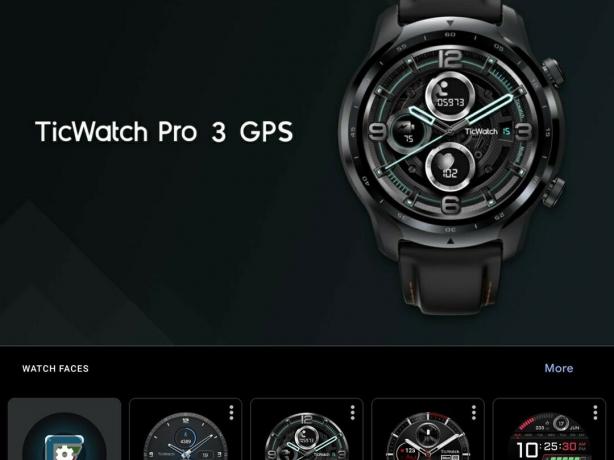

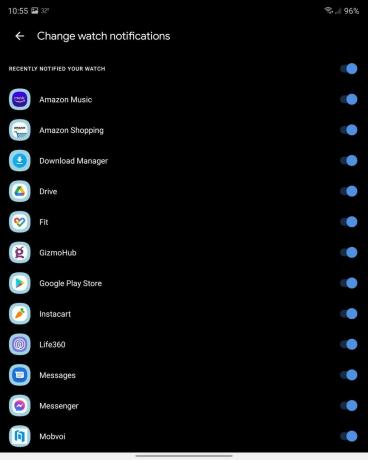 Kilde: Chris Wedel / Android Central
Kilde: Chris Wedel / Android Central - Når meddelelsesindstillingerne åbnes, skal du vælge skift urnotifikationer.
- Her kan du slå alarmer fra for apps, som du ikke behøver at være kommet gennem dit ur.
Meddelelser om ting messaging-apps, telefonopkald og andre tidsfølsomme emner er dem, du sandsynligvis vil lade være med. Du behøver dog muligvis ikke med det samme at vide om en ny tema til din Samsung-telefon eller at Netflix har tres nye shows denne måned. Jo mere du deaktiverer, jo færre gange bliver dit batteri nødt til at drive disse alarmer.
Indtil et Wear OS-ur kommer ud, der kan drives af bevægelse eller solen, skal batteriet til sidst genoplades, og det vil være en fordel at kende trinene til at udvide det. Nogle andre ting kan gøres, som f.eks. At deaktivere 24-timers pulsovervågning og SpO2-sporing, hvis du har det, men disse er temmelig enhedsspecifikke.
Hvis disse funktioner er tilgængelige til dit smartwatch, kan du generelt finde disse indstillinger i de enhedsspecifikke apps til den sensor - puls, ilt i blodet eller andre installerede sundhedsapps. Deaktiver indstillinger, da du har brug for at finde den bedste balance mellem batteriets levetid og vedligeholdelse af et smartwatchs fordele.
